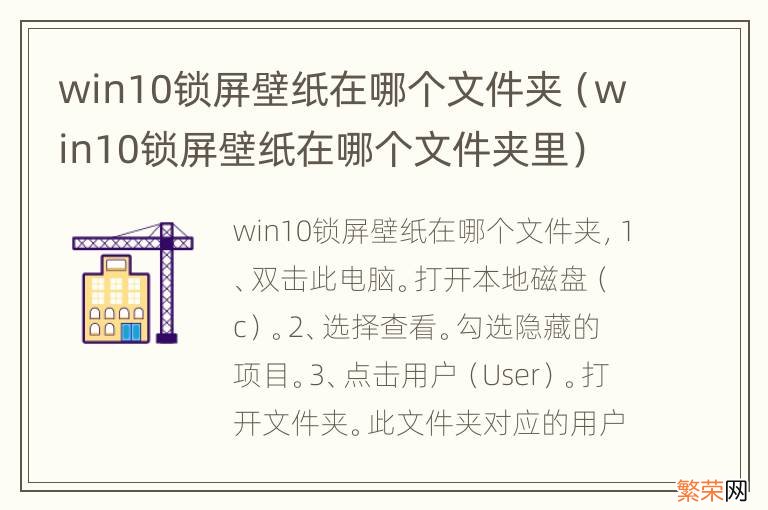
文章插图
找到win10锁屏壁纸的方法:
1、双击“此电脑” 。打开“本地磁盘(c)” 。
2、选择“查看” 。勾选“隐藏的项目” 。
3、点击“用户(User)” 。打开文件夹 。此文件夹对应的用户名 。
4、打开“AppData” 。继续打开“Local” 。打开“Packages” 。
5、打开文件夹 。打开“LocalState”,最后打开“Assets” 。
6、选择一个图片点击右键 。选择“重命名” 。添加一个后缀“.jpg” 。
7、双击打开文件 。提取锁屏壁纸成功 。
【win10锁屏壁纸在哪个文件夹里 win10锁屏壁纸在哪个文件夹】Microsoft Windows,是美国微软公司研发的一套操作系统,它问世于1985年,起初仅仅是Microsoft-DOS模拟环境,后续的系统版本由于微软不断的更新升级,不但易用,也慢慢的成为家家户户人们最喜爱的操作系统 。
- win11搜索不到蓝牙耳机 win10搜索不到蓝牙耳机
- 怎么把抖音视频设成锁屏 抖音视频怎么当锁屏
- win10适配器wlan不见了没办法上网 win10适配器wlan不见了
- win10上不了网依赖服务或组无法启动 win10上不了网依赖服务
- oppo手机怎么关掉锁屏杂志 oppo手机怎么关闭锁屏杂志
- win10离线安装net35 win10离线安装net35sp1
- win10蓝牙开关不见了 win10蓝牙开关不见了,驱动也没了
- win10蓝屏终止代码irql not win10蓝屏终止代码irql
- win10蓝色边框去除快捷键 win10蓝色边框去除
- win10蓝屏无法进入系统怎么办 win10蓝屏无法进入系统
